WordPressをPostgreSQLで使いたいゾウ!
WordPressをPostgreSQLで使いたいゾウ!

今回のミッション:WordPressをPostgreSQLで使いたい
WordPressは以下のような環境を推奨されていますが、元々PostgreSQLで構築されたWEBサイトの中にWordPressを突っ込みたかったというのがそもそもの理由でして、基本的にはWordPressの推奨環境を使うようにしてください。
普通のWEBサイト作る上でPostgreSQLだろうが、Mysqlだろうが大差はないです。
WordPressの推奨環境
PHP バージョン 5.2.4 以上
MySQL バージョン 5.0 以上
MySQL バージョン 5.0 以上
ITかあさんの作業環境
PHP バージョン 5.2.4
PostgreSQL バージョン 8.4.3
WordPressのバージョン 3.4.2
PostgreSQL バージョン 8.4.3
WordPressのバージョン 3.4.2
WordPressでPostgreSQLが使えるプラグインPostgreSQL for WordPress (PG4WP)
WordPressでPostgreSQLが使えるようになる便利なプラグインがすでにあるようです。
このプラグインをダウンロードして、wp-content/pluginsフォルダに設置します。
PostgreSQL for WordPressのシークレットキー取得
こちらにアクセスをし、表示された内容をコピーします。
※こちらは例です。必ずアクセスしてシークレットきーを取得してきてください。
define('AUTH_KEY', '$q2|DZ8K.U:mN^-E9(1Wb9[O*MU:%YT,PsKDrp8AyrDXW>e5a!uh,w||$/<6>>43');
define('SECURE_AUTH_KEY', 'V%[^r5P&$:)b9Hy$p-Re1>jKowpo#@XC|vjYoJ6WZ$LgQ_;KgA5p!jB8Sgo(OY;W');
define('LOGGED_IN_KEY', '.ECIp#x6hd/LHiNN3{P(9ijCzwG%x|46m93qJ&Dq//%)b K3Va|gJKG]2Hv!+,R-');
define('NONCE_KEY', 'r[!P_U,W=^;-&D0`cYPR)%{>xIq?Y8).%)CS6I>i>EUfZyu)iJPCBK5Zj(`*9j#M');
define('AUTH_SALT', 'r8,?%:O==|Q9CJx<V_73-i&l5,})zDr4.|60Y;[?3>S!vg:c%G9DQN;D5j:RxYMj');
define('SECURE_AUTH_SALT', 'Pf6|FT/gc=VE]cv=+tfMI_,o*[?FI<^<W$~DUeu@lS]nii1b{nkx}b%+v``hSf!/');
define('LOGGED_IN_SALT', 'a-.Y(/NWO{,gh@5mc|mQR15S~HUe3|!|H<GAe-#UZZA.6rfE`2l0hS_~,G<}|)OM');
define('NONCE_SALT', 'WPeqaoWMUoO0.s7Z?mDC=YJr|`;|^j/ADtDJIz~/[OiflgVVUzo;J]v#w-8.ZE])');
wp-config.phpを編集
いつもなら自動で生成しているwp-config.phpですが、今回はさきほどのシークレットキーを記入する関係で手動で作成します。
define('DB_NAME', 'wordpress');
define('DB_USER', 'postgres');//postgreユーザー
define('DB_PASSWORD', '');//パスワードは空
define('DB_HOST', 'localhost');
define('DB_CHARSET', 'utf8');
define('DB_COLLATE', '');
// 以下はさきほどのシークレットキーをコピペする
define('AUTH_KEY', '***');
define('SECURE_AUTH_KEY', '***');
define('LOGGED_IN_KEY', '***');
define('NONCE_KEY', '***');
define('AUTH_SALT', '***');
define('SECURE_AUTH_SALT', '***');
define('LOGGED_IN_SALT', '***');
define('NONCE_SALT', '***');
プラグインフォルダのdb.phpを編集
以下のように編集して、wp-contentフォルダ直下にdb.phpを設置します。
//db.phpの25行目あたりをtrueに変更 define( 'PG4WP_INSECURE', true);
ブラウザからインストール実行
後はいつも通りのインストールと全く一緒です。
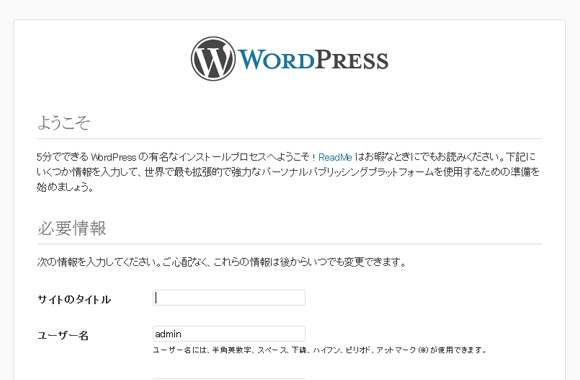
お馴染みのインスト画面も出てきましたね。
インストールされたPostgreSQLのデータベースを確認
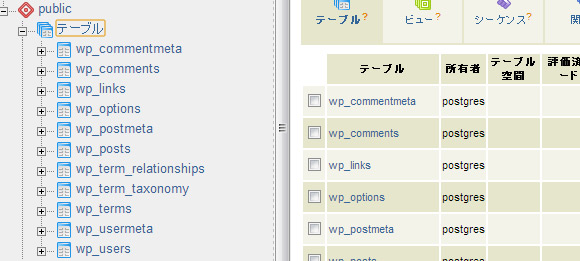
インストールされたDBを確認すると、お馴染みのテーブル構造が出現しています。
無事インストールできたようです!
無事インストールできたようです!
初めてのことでドキドキしながらチャレンジしてみましたが、現時点の最新WordPressで問題なく動作を確認出来ました!
基本はMysqlなので、あまりオススメしませんが、どうしてもPostgreSQL環境じゃなきゃダメって時にはぜひ!